给excel图表添加误差线
2014年07月18日 10:05 发布来源:Excel学习网
我们给excel图表添加趋势线在大公司用的还是比较多的,有时候我们可能还需要给excel图表添加误差线,接着上节的实例我们再来学习下给excel图表添加误差线的操作步骤:
1、在excel图表中选择需要添加误差线的柱形图,切换到【布局】选项卡,在【分析】组中单击【误差线】下拉按钮 , 执行【其他误差线选项】命令。
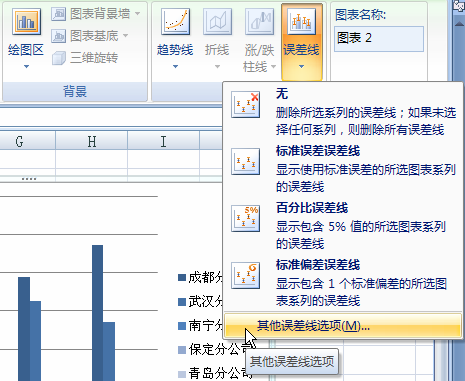
图1
2、在弹出的 【添加误差线】对话框中选择【武汉分公司】选项。
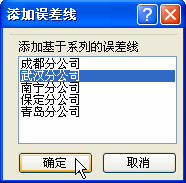
图2
3、单击【确定】按钮。
4、在弹出的【设置误差线格式】对话框中单击 Y Error Bars 标签,在右侧单击【正负偏差】和【线端】单选按钮,再单击【百分比】单选按钮,并在右侧的文本框中输入数值 5.0。
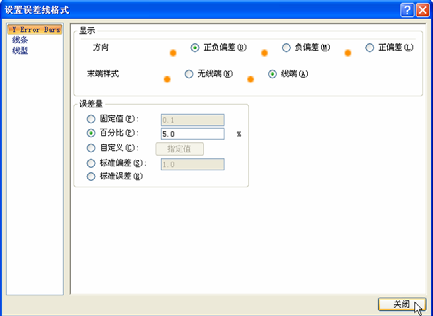
图3
5、单击【确定】按钮。
6、“武汉分公司”数据系列误差线添加完成。
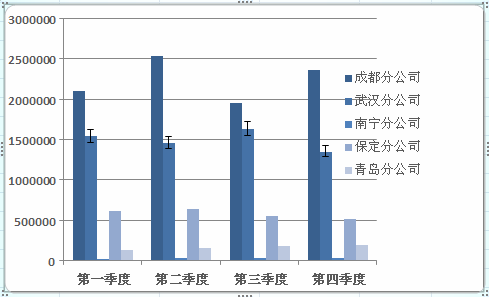
图4
虽然给excel图表添加误差线我们用的不是很多,但是我们还是学习一下,以便以后我们到达大公司用得上,艺多不压身这个我们都知道。
原创文章如转载请注明:转载自Excel学习网 [ http://www.excelxx.com/]
需要保留本文链接地址:http://www.excelxx.com/shujufenxi/867.html
需要保留本文链接地址:http://www.excelxx.com/shujufenxi/867.html
上一篇:给excel图表添加趋势线
下一篇:在excel图表下方添加数据表
相关教程:
经典Excel学习视频及教程推荐:
Excel优秀工具推荐:
小工具推荐:
